A reális objektumok tervezése az Adobe Illustrator programban kihívást jelenthet, különösen, ha az anyagok és a fény ábrázolásáról van szó. Ebben az útmutatóban megmutatom, hogyan adhatsz mélységet a szalagnak az Illustratorban két alaptechnikán keresztül, amelyek a fény és árnyék játékát használják. Egy kis kreativitással lenyűgöző eredményeket érhetsz el.
Legfontosabb ismeretek
- A színek és fénypontok döntő fontosságúak a dizájnjaid plaszticitásához.
- A színátmenetek használata fokozhatja a vizuális hatást.
- Olyan eszközök, mint a simítási eszköz, segítenek az alakjaid optimalizálásában.
Lépésről lépésre útmutató
Először kezdjük a alsó árnyékszint lezárásával, hogy elkerüljük a véletlenszerű módosításokat. Ezt bármikor vissza tudod vonni, ha szeretnél valamit változtatni. Így a munkád hatékonyabbá válik, és jobban tudsz koncentrálni.
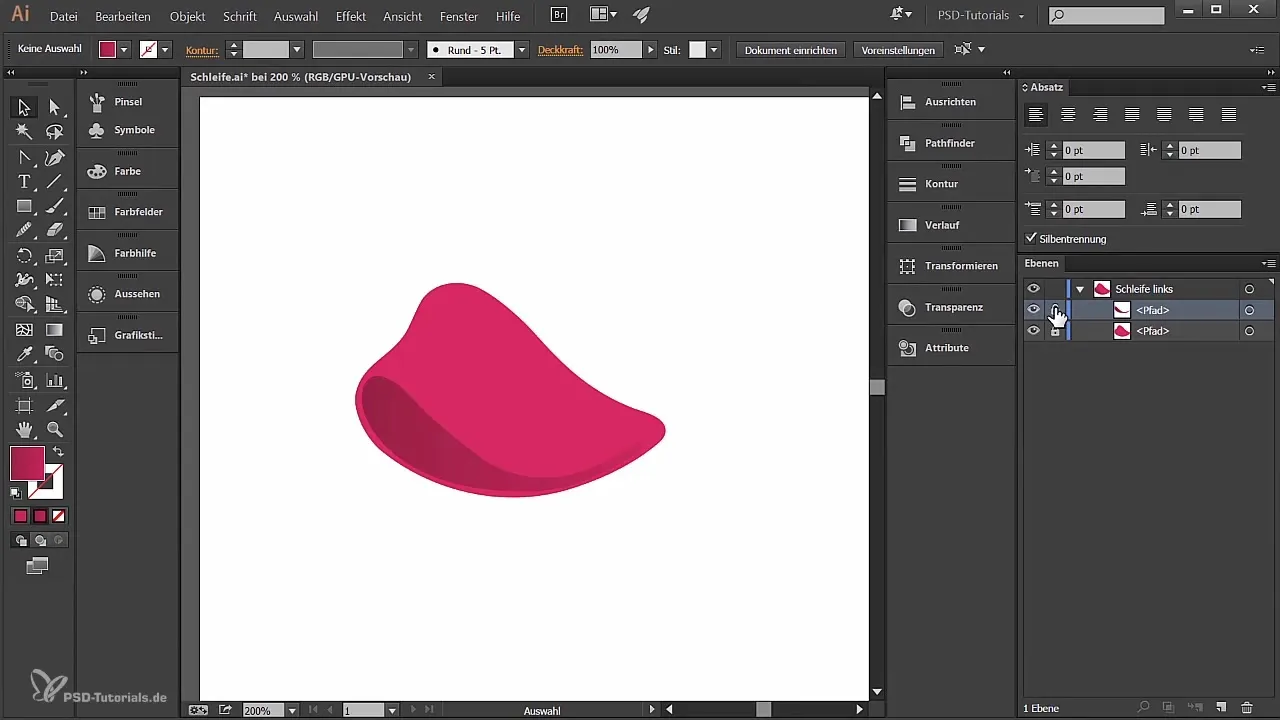
Az első árnyék létrehozásához válaszd a színes ceruza eszközt, és válassz ki egy színt, például egy világos szürkét. Ezzel azt az illúziót kelted, hogy a szalag reálisan csomózott kinézetű.
Helyezd el az árnyék első pontját, majd rajzolj egy ívet, amelyet végül zárj le. Ez az ív kulcsfontosságú a mélység érzetének megteremtéséhez. Lehet, hogy az átmenet még nem teljesen tetszik. Ebben az esetben kijelölheted az ankerpontokat és rajzolhatsz rajtuk, hogy az alak tökéletes legyen.
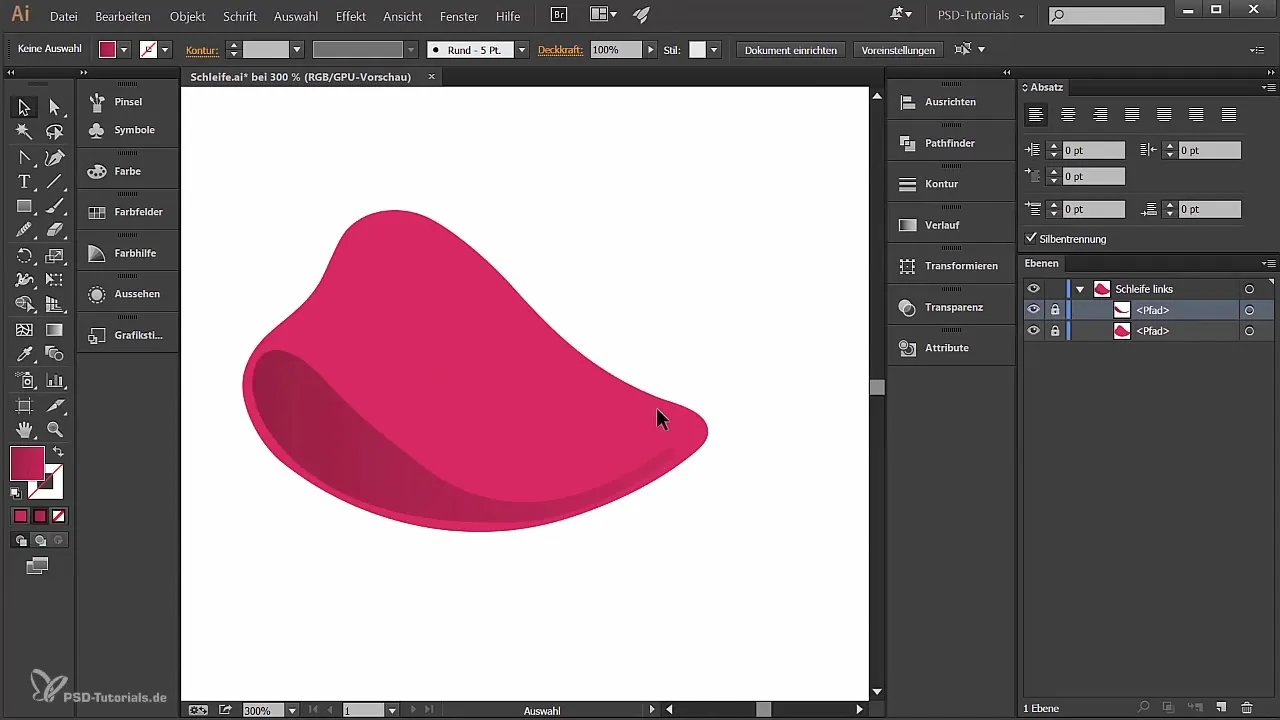
Ha elégedett vagy az alakkal, a következő lépés egy színátmenet létrehozása. Válassz egy lineáris átmenetet. Az átmenet bal oldalán RGB értékeknek 184, 26, 81-nek, jobb oldalán pedig 143, 13, 63-nak kell lennie, hogy harmonikus áttérést hozzon létre.
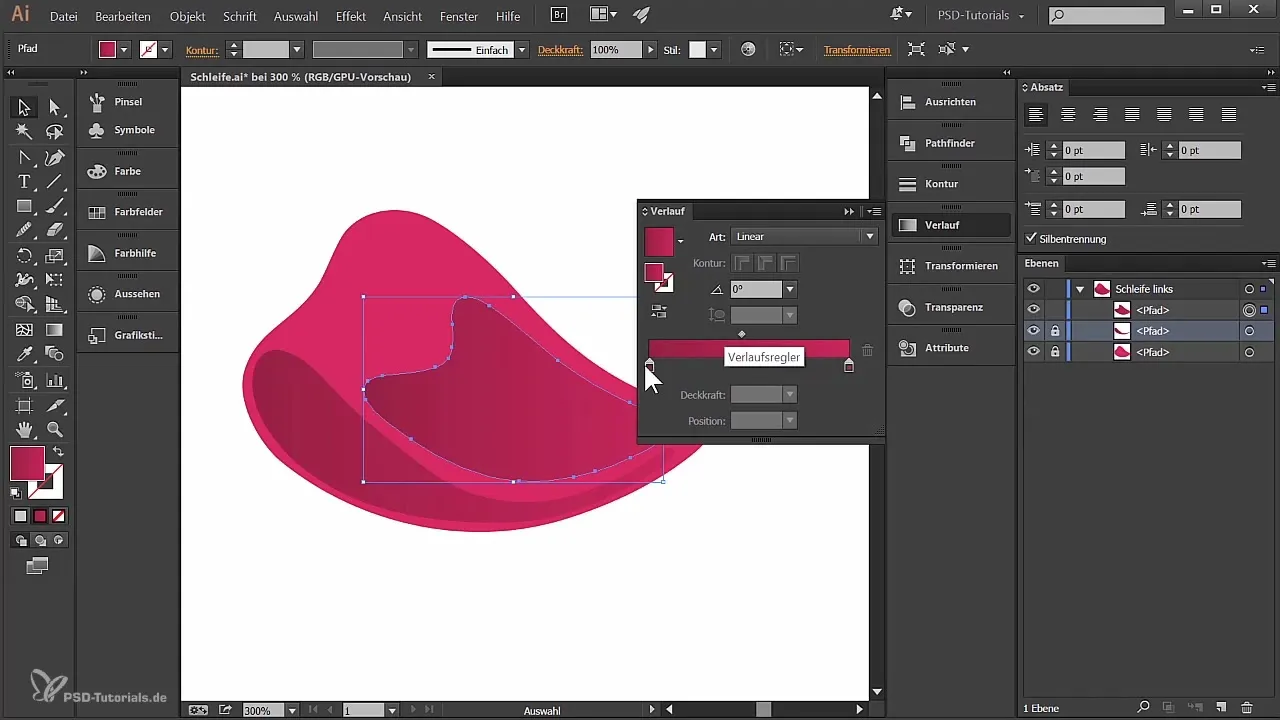
Jelenleg az átmenet túl erősnek tűnhet. Csökkentsd az átlátszóságot a transzparencia palettán körülbelül 50%-ra, hogy az árnyék lágyabb és természetesebb hatású legyen.
Miután létrehoztad az első árnyékot, ismét lezárod ezt az alakot. Most létrehozod a második árnyékot, amelynek keskenyebbnek és sötétebbnek kell lennie. Kezdj hasonló módon, mint korábban, és szükség szerint állítsd be az ankerpontokat.
Ehhez az árnyékhoz is be kell állítanod egy színátmenetet. Ezúttal állítsd be a bal oldali RGB értékeket 184, 26, 81-re, 0%-os átlátszósággal, és a jobboldali értékeket 143, 13, 63-ra 100%-os átlátszósággal.
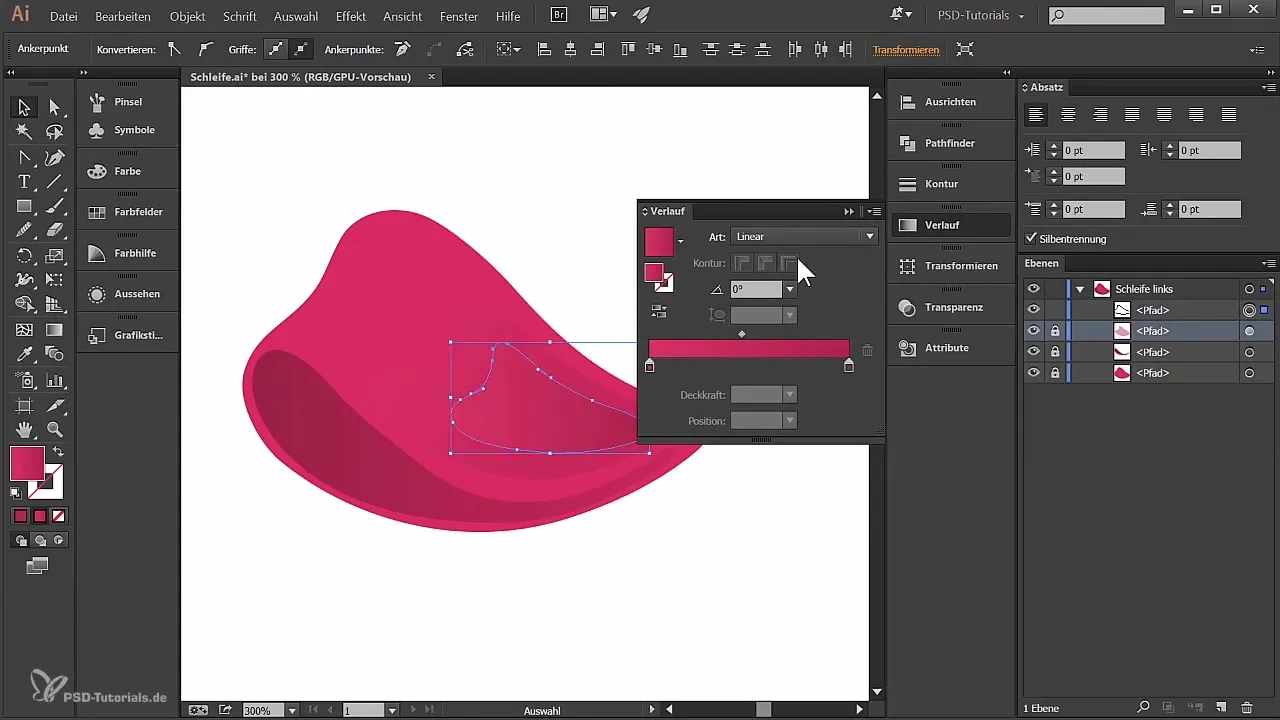
Itt az átmenetet is beállíthatod, hogy azt a benyomást keltse, mintha a szalag szélein lekerekített lenne.
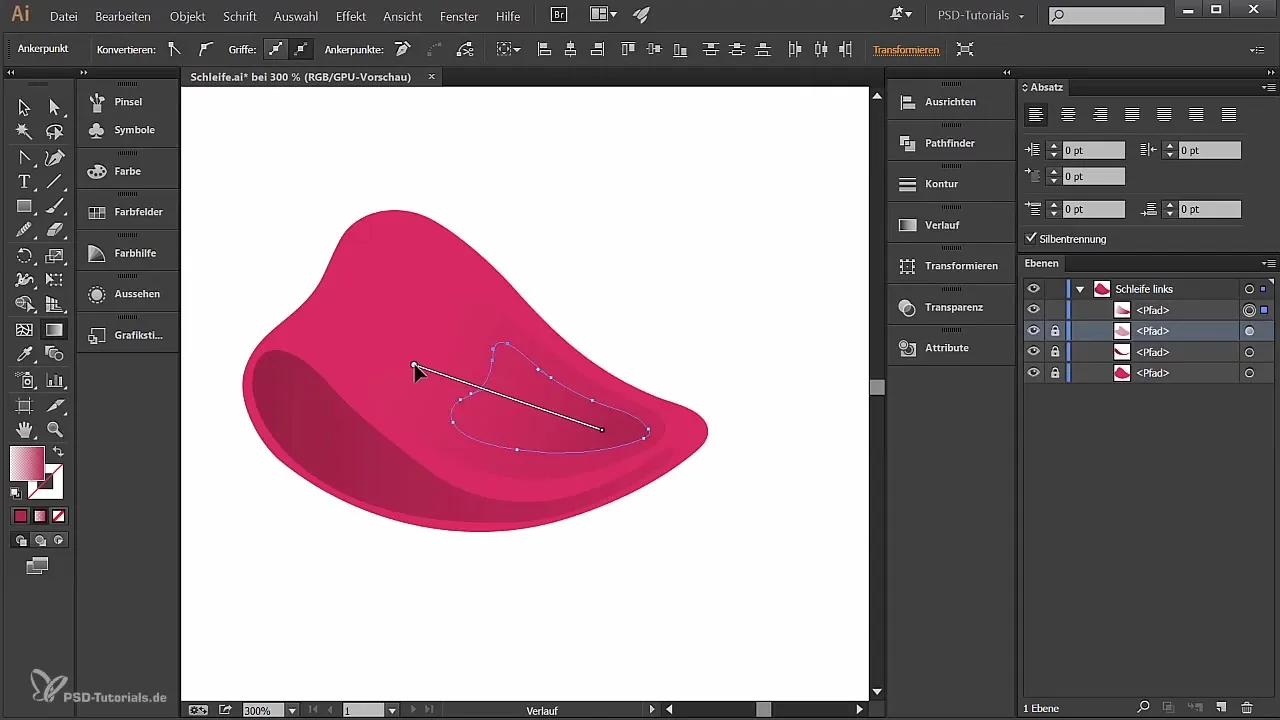
Most elérkeztünk a fénypontig, amely még több mélységet ad a szalagnak. Ismét válaszd a színes ceruza eszközt, és rajzolj egy formát, amely megmutatja, hol éri a fény a szalagot.
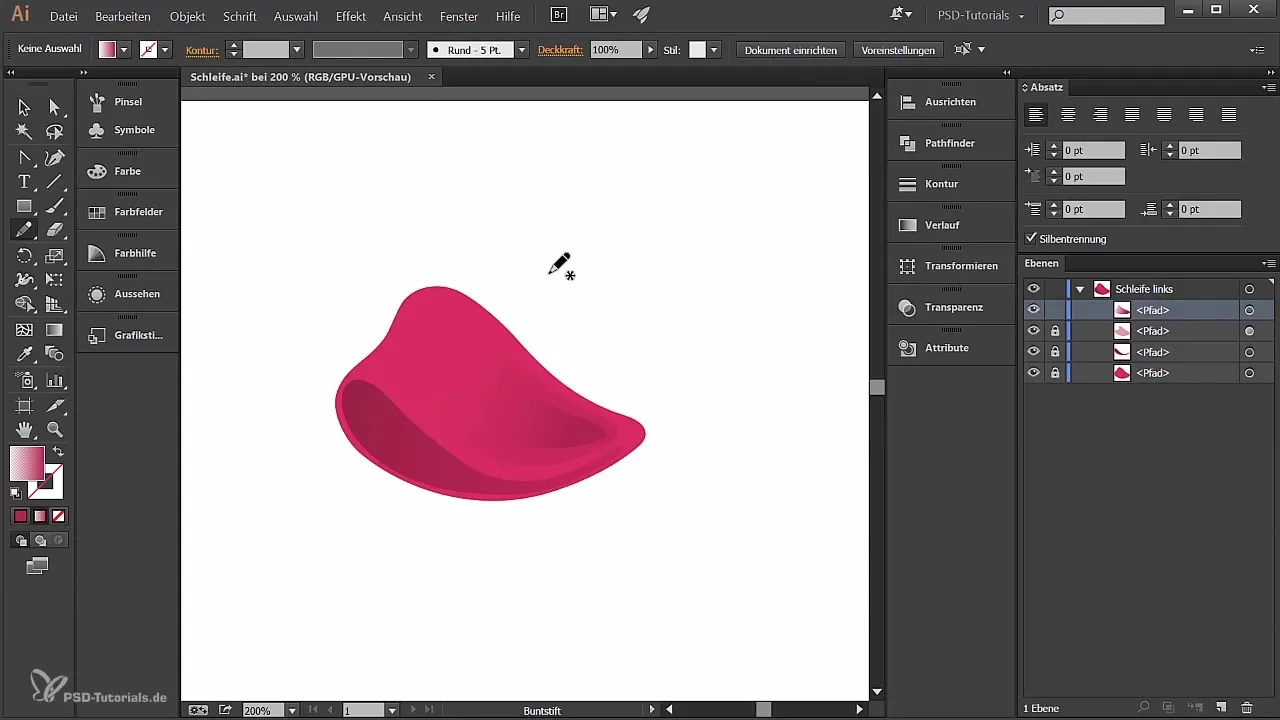
A fénypontnak több dinamikát adhatsz a simítási eszköz használatával. Ez segít az alakodnak egy kicsit élethűbben kinézni.
A következő lépés, hogy a fénypontnak töltést adj. Használj lineáris színátmenetet fehér árnyalatokkal, ahol a középső tartók átlátszósága 100%-os, a külső tartók pedig 0%-osak, hogy fény illúzióját teremtse.
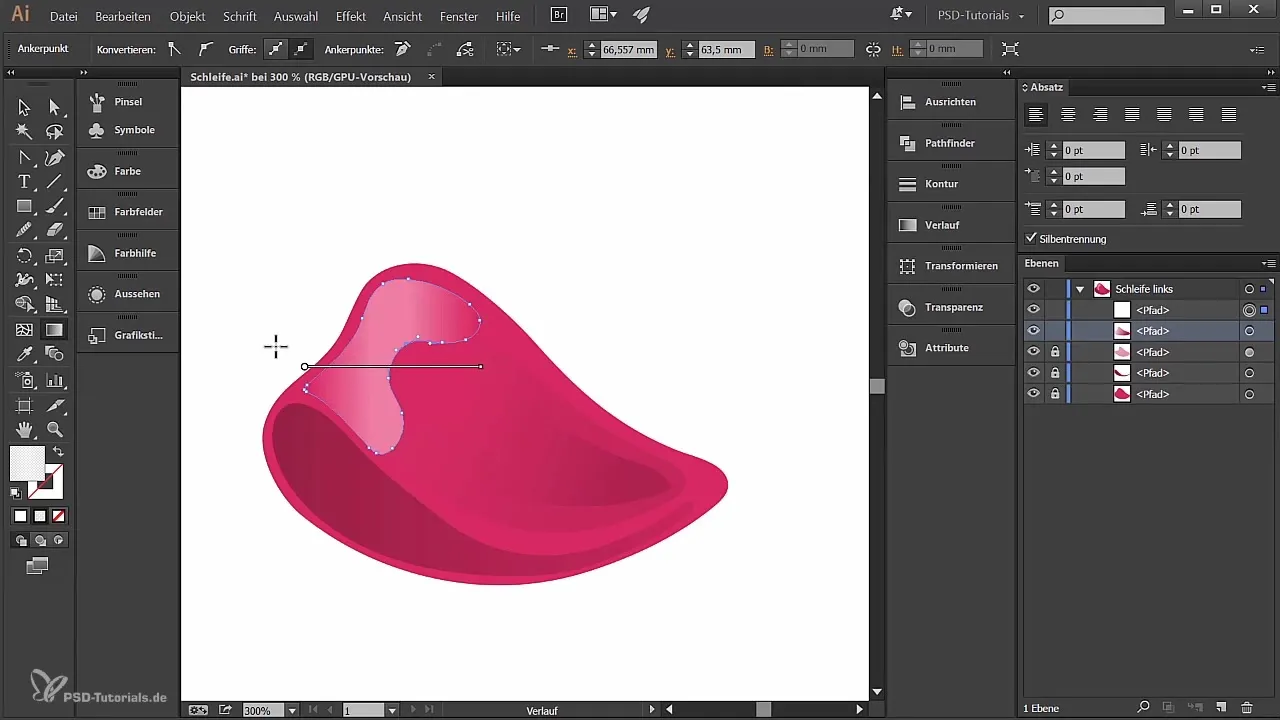
Az átmenetet ezután el kell forgatni és alakítani, hogy harmonikusan illeszkedjen a szalaghöz.
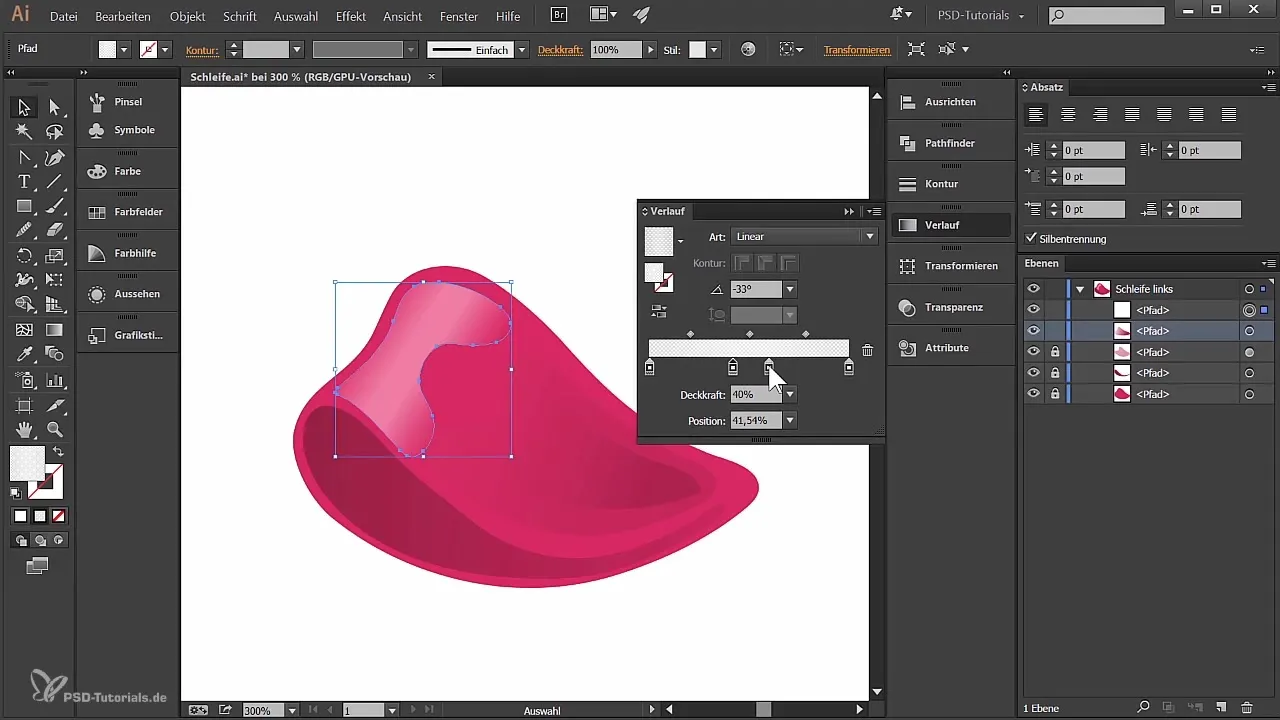
Most már majdnem minden elemet elkészítettünk a szalaghoz. Csak a legutolsó lépés hiányzik: a szalag, amely összeköti a szalagot, valamint a csomó, amely a végső részletet adja a szalagnak.
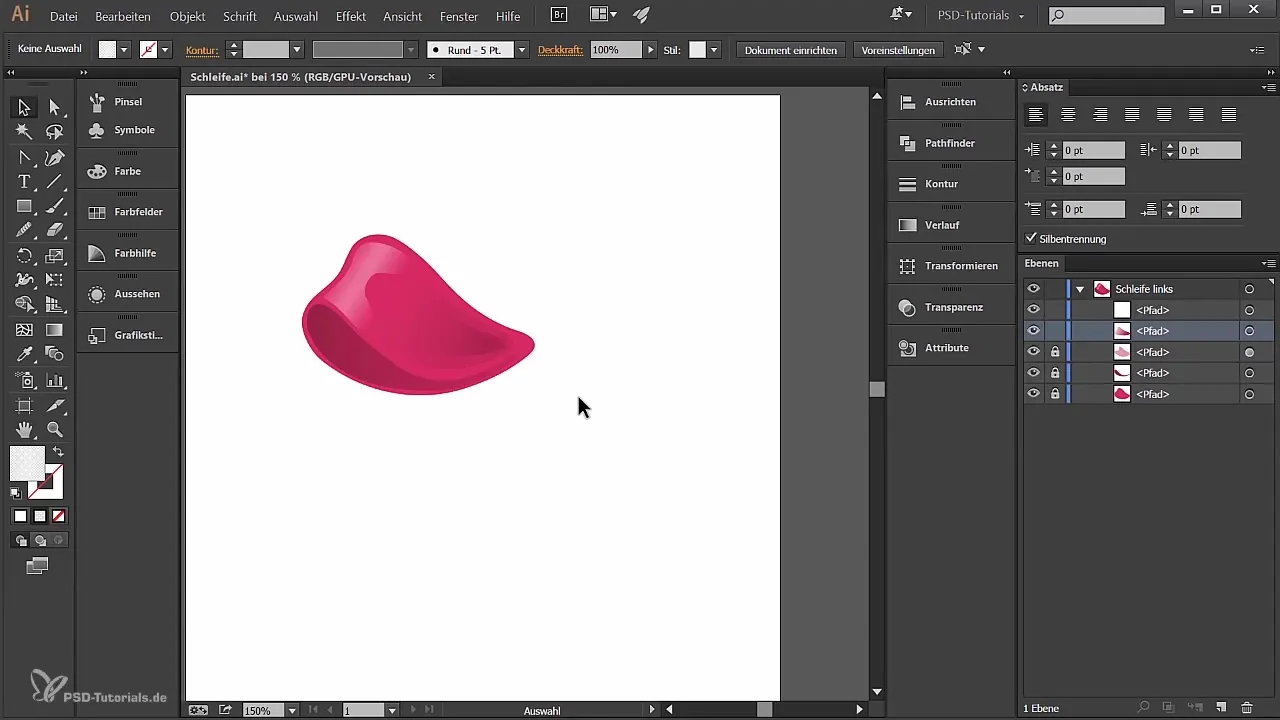
Összefoglalás – Szalag tervezése az Illustratorban: Árnyékok és fénypontok hozzáadása
A szalag elkészítése az Adobe Illustrator programban a fény és árnyék helyes megértését igényli. Célzott színátmenetek és egyszerű eszközök alkalmazásával reális mélységet adhatsz a szalagnak, ami életre kelti azt. Kis gyakorlással és kísérletezéssel képes leszel ezeket a technikákat hatékonyan alkalmazni, és javítani a dizájnjaidat.
Gyakran ismételt kérdések
Hogyan tudom beállítani egy forma átlátszóságát?Az átlátszóságot a forma átlátszóság palettáján állíthatod be, amelyet az „Ablak” menüben találsz.
Szükségem van különleges eszközökre az árnyék- és fényhatásokhoz?Az Adobe Illustrator alapértelmezett eszközei elegendőek, különösen a színes ceruza és simítási eszköz.
Testre tudom szabni a színátmeneteket, miután létrehoztam őket?Igen, a színátmeneteket bármikor módosíthatod és megváltoztathatod, miközben kiválasztási módban vagy.
Hogyan menthetem el a projektemet, hogy ne veszítsem el a módosításokat?Rendszeresen mentsd el a projektedet a „Fájl” > „Mentés” menüponttal, hogy biztosítsd a munkád védelmét.


